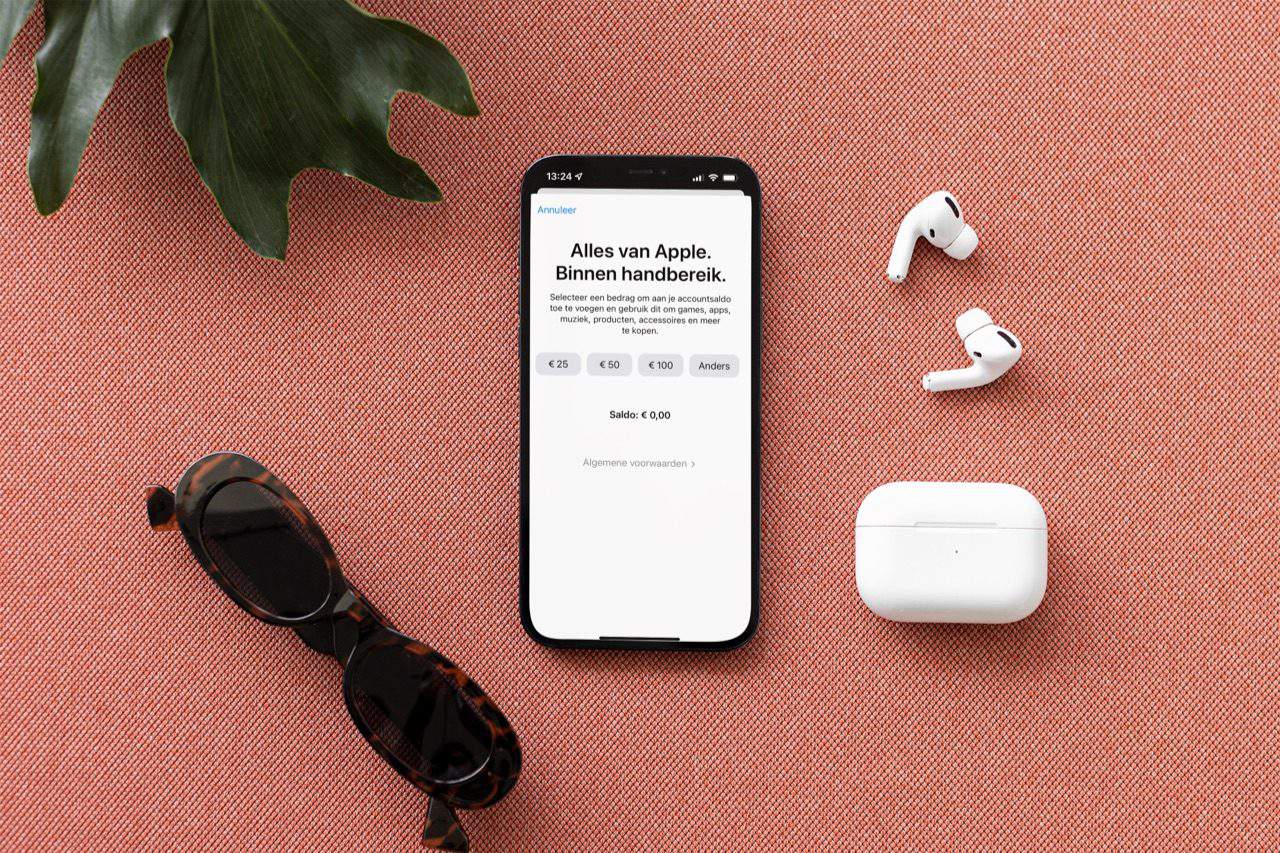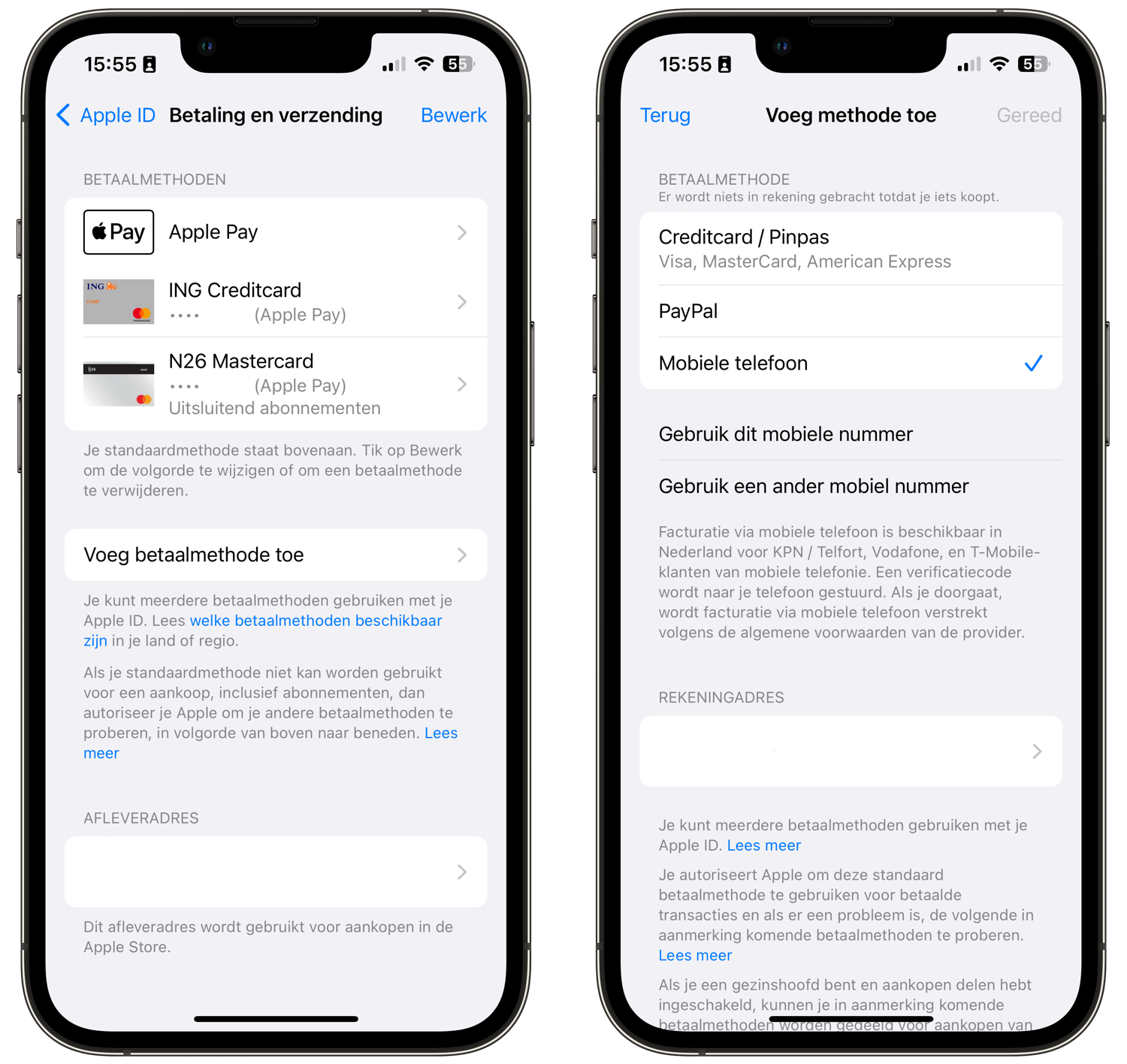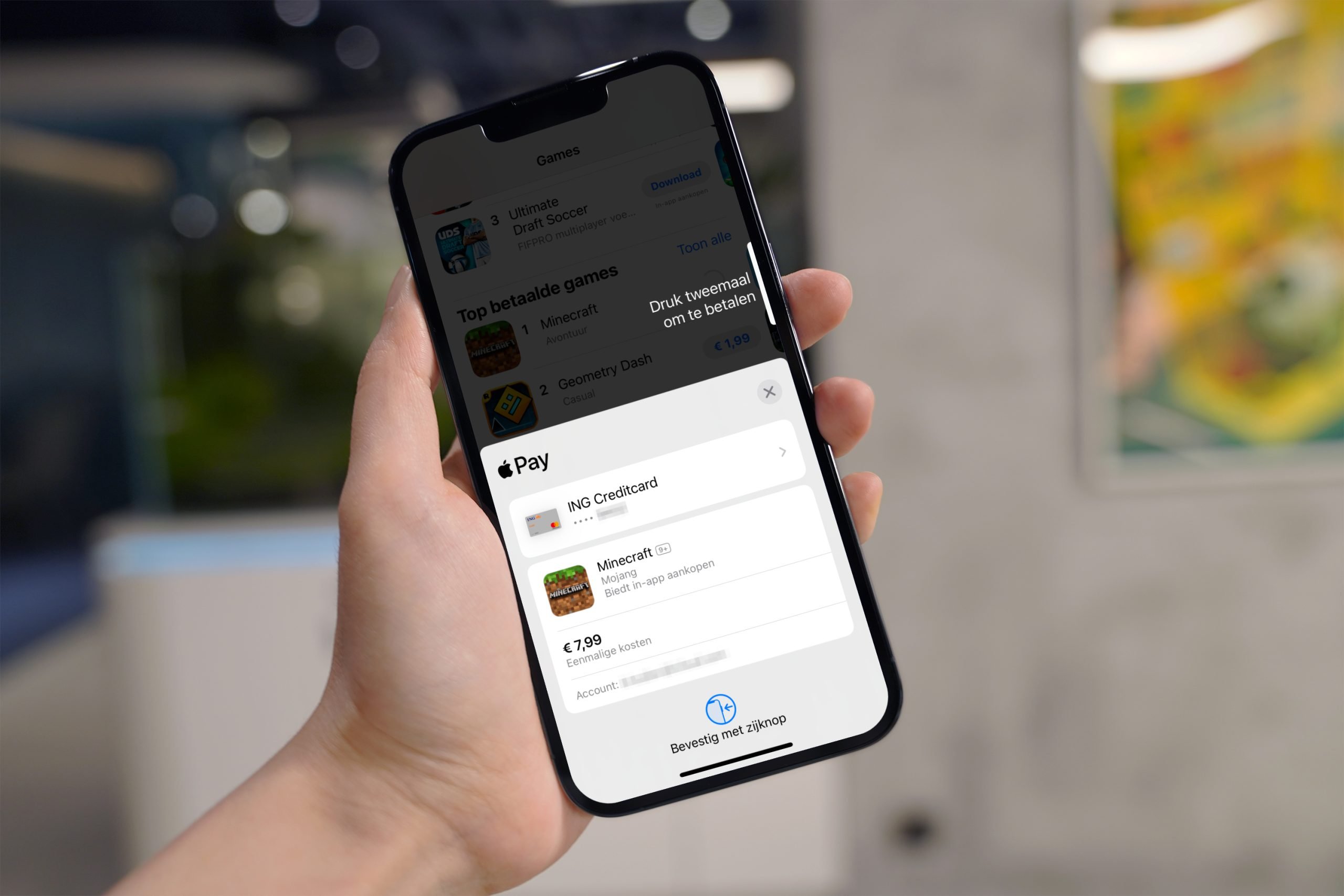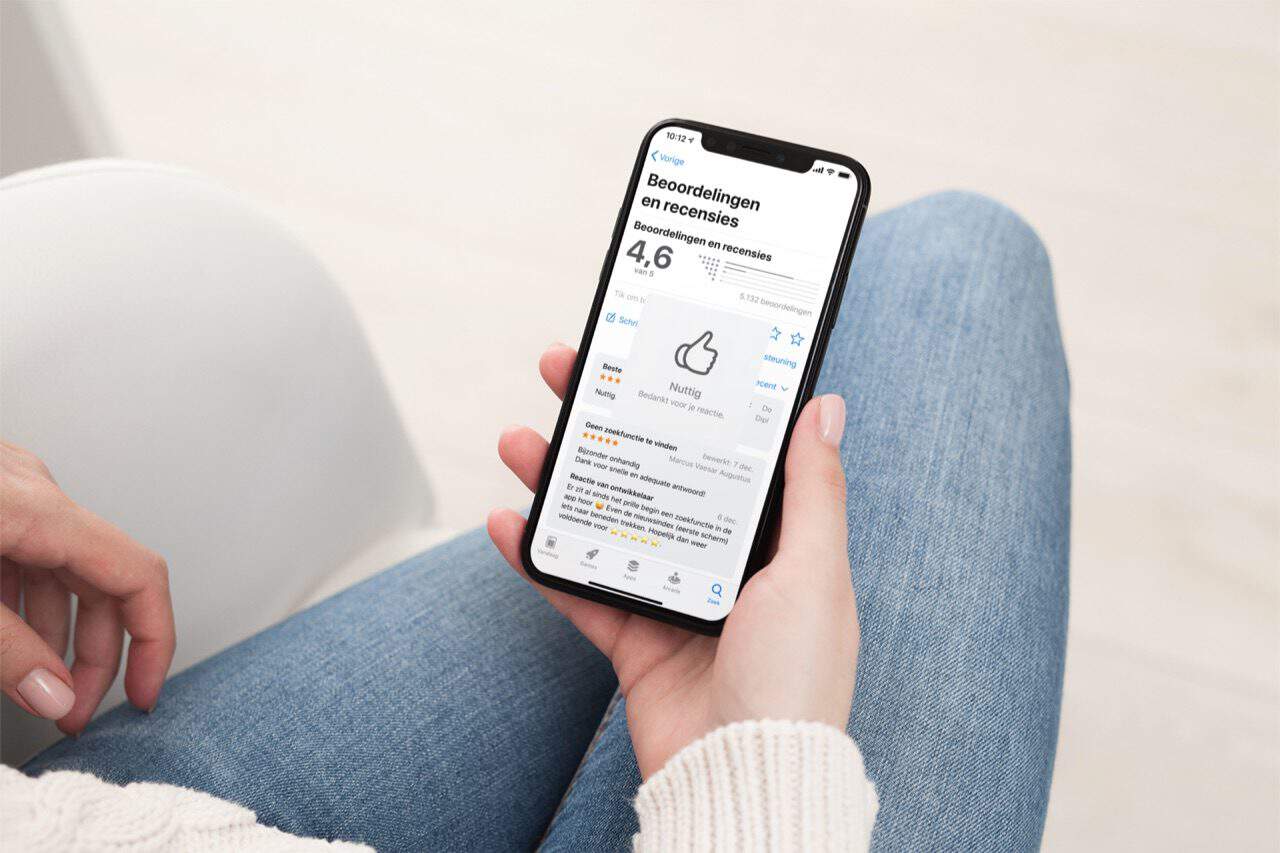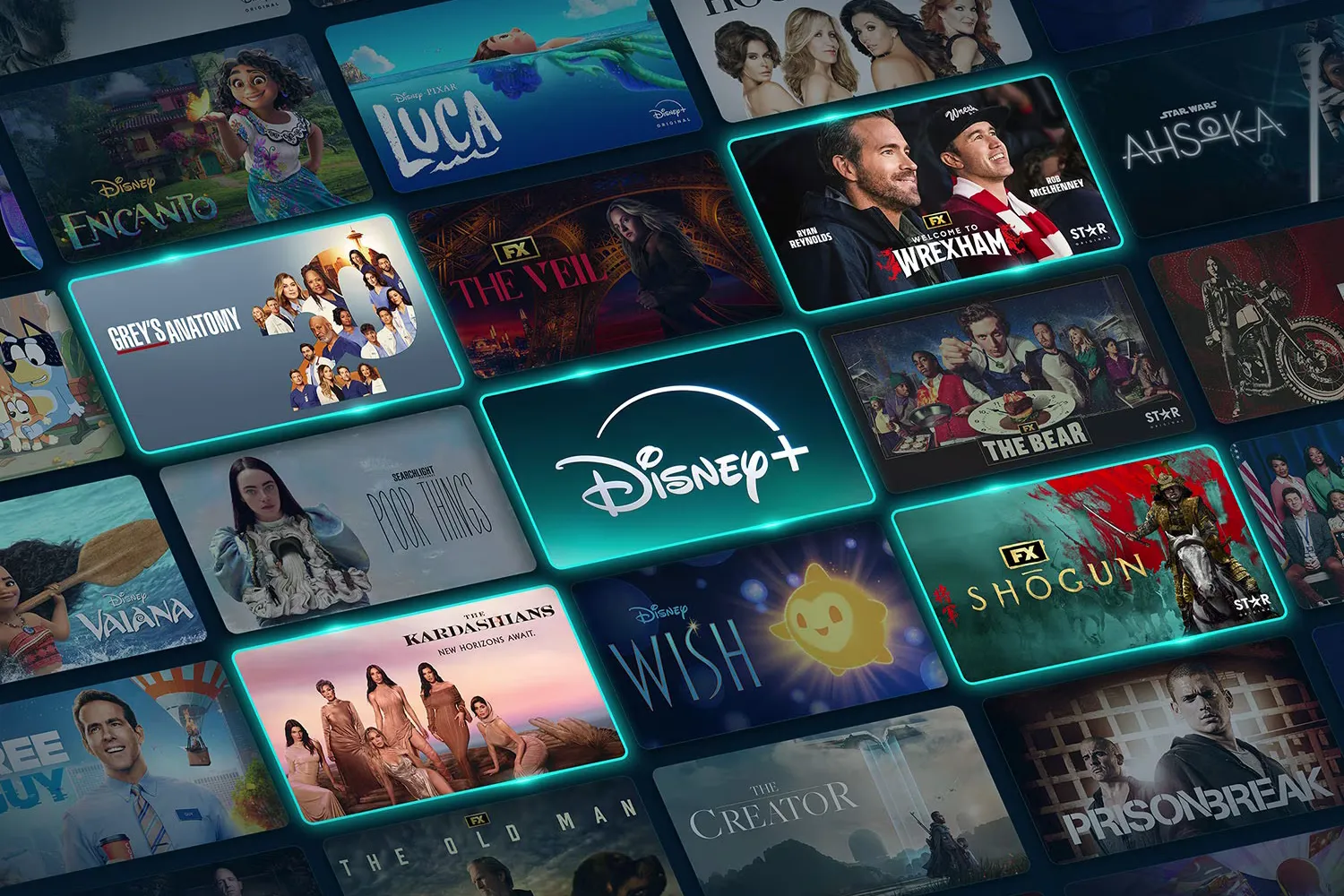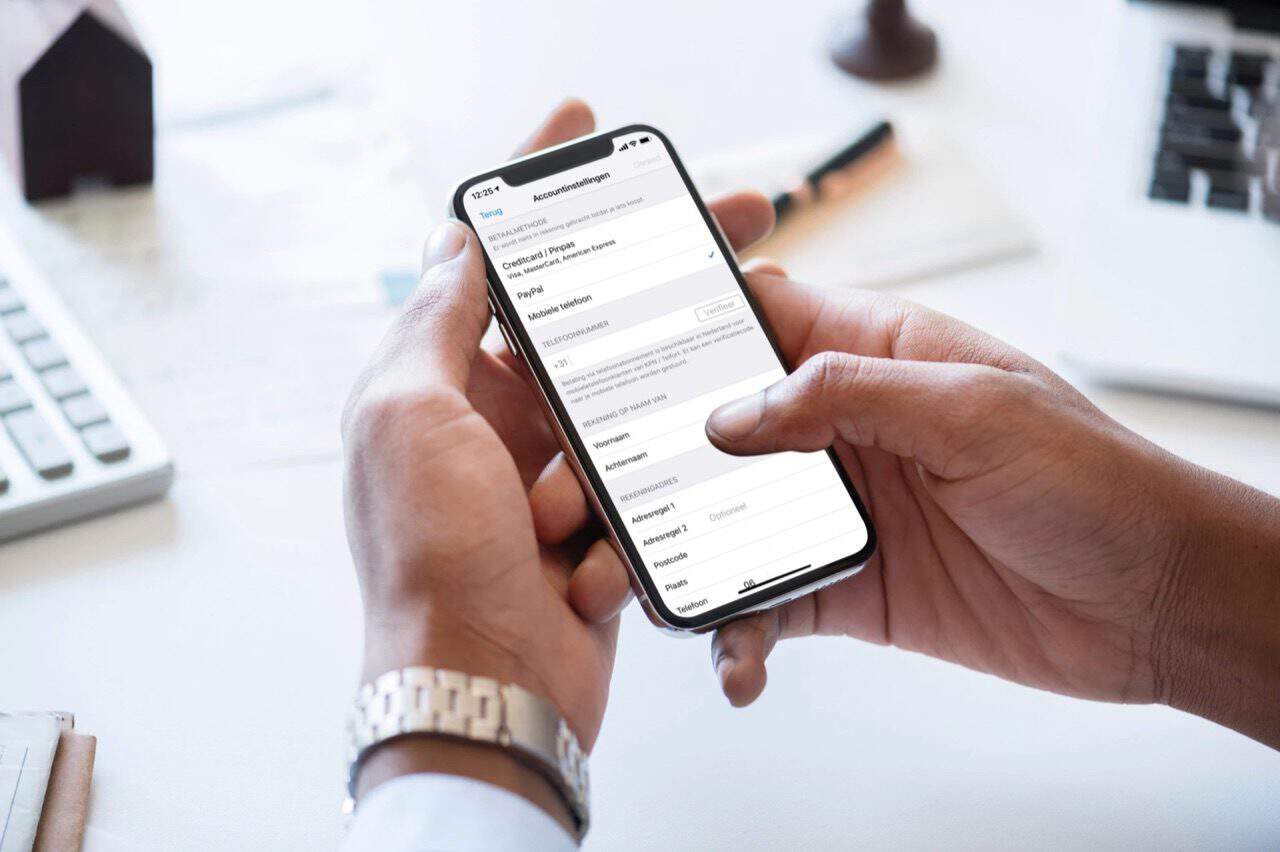
Carrier billing: dit moet je weten over het betalen van apps en meer via je provider
Carrier billing met je Apple Account (Apple ID): apps betalen via je provider
Voor je Apple ID kun je allerlei betaalmethodes instellen. Je kan bijvoorbeeld met iDEAL in de App Store betalen, maar je kan ook een creditcard toevoegen of een tegoed storten met een Apple-cadeaukaart. Als dit voor jou niet haalbaar of wenselijk is, dan is er nog een andere optie, namelijk afrekenen via je telefoonrekening. Je aankopen uit de App Store en andere online diensten verschijnen hierdoor op je factuur van je provider. Dit is alleen mogelijk bij particuliere abonnementen, dus niet bij zakelijke mobiele abonnees.
Zo werkt carrier billing op de iPhone, iPad en Mac.
Wat is carrier billing?
De naam verklapt het al een beetje: facturering via je provider. In het geval van je Apple Account (Apple ID) betekent dit dat je apps, boeken, muzieknummers, Apple Music, Apple Arcade, Apple TV+ en iCloud+ kan afrekenen via je eigen provider. Je hoeft daardoor niet te letten of er nog wel genoeg saldo op je Apple Account staat en of je creditcard nog wel geldig is. Alle kosten die je maakt via diensten van Apple verschijnen op de factuur van je mobiele provider, die dit automatisch in rekening brengt in combinatie met je normale telefoonkosten.
Welke providers ondersteunen apps betalen via je telefoonrekening?
Carrier billing is alleen beschikbaar als jouw provider het ondersteunt. Dat betekent dus dat niet iedereen gebruik kan maken van deze functie. Zowel in Nederland als in België werkt het bij een aantal providers:
Nederland
België
- Base-PayByMobile
- Orange
- Proximus
- Telenet
Zit je bij een andere provider, dan werkt het helaas niet. Je moet dan dus één van de andere betaalmethodes kiezen, zoals met iDEAL in de App Store betalen. Je kan ook handmatig geld toevoegen aan je Apple ID-saldo.
Hoe kan ik carrier billing voor Apple ID instellen?
Zit je bij een ondersteunende provider en wil je apps en meer betalen via je telefoonrekening? Je kan dit instellen via je iPhone, iPad of Mac.
iPhone en iPad
- Open de Instellingen-app op je iPhone of iPad.
- Tik op je naam, gevolgd door Betaling en verzending.
- Log in met je wachtwoord, Face ID of Touch ID.
- Tik op Voeg betaalmethode toe.
- Kies Mobiele telefoon.
- Kies voor Gebruik dit mobielnummer of voer je een ander mobiel nummer in.
- Je toestel controleert of het nummer bij een ondersteunende provider hoort en wordt vervolgens geverifieerd. Je ontvangt mogelijk per sms een eenmalige code die je ter verificatie in moet voeren.
Mac
- Open de Mac App Store en klik linksonder op je profiel.
- Klik rechtsboven op Accountinstellingen.
- Bij Betaalgegevens klik je op Beheer betaalmethoden.
- Klik op Voeg methode toe en klik op het knopje met de zendmast, helemaal rechts.
- Voer je gegevens in en volg de verdere stappen.
Lees meer over betalen in de App Store:
- Zo kun je met PayPal betalen in de App Store en iTunes
- Betalen met iDEAL in iTunes en App Store: zo werkt het
- Snel geld toevoegen aan je Apple ID-account: zo doe je dat
- Betaalmethoden voor je Apple ID: dit zijn de opties
Taalfout gezien of andere suggestie hoe we dit artikel kunnen verbeteren? Laat het ons weten!
App Store
Lees alles over de Apple App Store, de online winkel waar je apps voor iPhone, iPad, Apple Watch, Apple TV en Mac downloadt. Naast de normale softwarewinkel is er ook een Mac App Store en een speciale App Store voor de Apple Watch. Sinds maart 2024 kun je op de iPhone ook apps buiten de officiële App Store downloaden, via onder andere alternatieve appwinkels. Dit wordt ook wel sideloading genoemd.

- Alles over de App Store
- Alles over App Store-abonnementen
- Vastgelopen downloads oplossen
- Eerdere aankopen in de iOS App Store bekijken
- Verbinding met App Store mislukt
- App Store op de Apple Watch
- Mac App Store
- Eerdere aankopen in de Mac App Store bekijken
- Mac-software installeren buiten de App Store om
- App Store-scam herkennen
- Sideloading: buiten de App Store om downloaden